A Google Dokumentumok prediktív szövegének használata
Google Google Dokumentumok Hős / / October 06, 2023

Közzétett
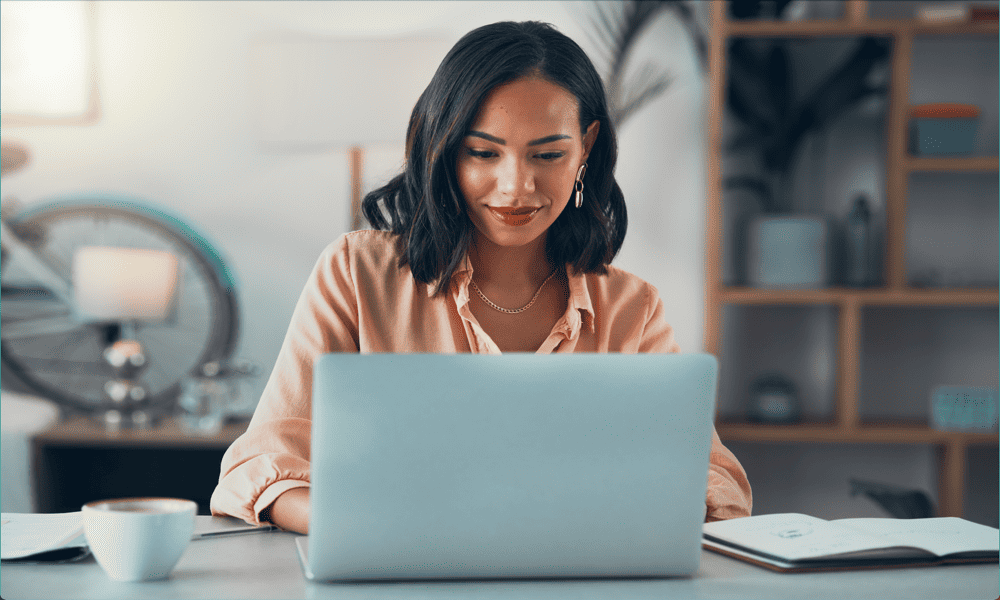
A Google Dokumentumok segítségével gyorsabban írhatja meg dokumentumait, mivel prediktív javaslatokat kínál. Így használhatja a Google Dokumentumok prediktív szöveges funkcióját.
A gépi tanulás lenyűgöző eredményeket hozhat. Hatalmas mennyiségű adat elemzésével a gépi tanulási algoritmusok lenyűgözően pontos előrejelzéseket tudnak készíteni. Valószínűleg minden nap használ egy példát erre, anélkül, hogy gondolna rá. Ez azért van így, mert így a prediktív szöveg telefonja működését, előrejelzéseket készítve a legvalószínűbb szóra vagy kifejezésre, amelyet be szeretne írni.
Használhat hasonló funkciót a Google Dokumentumokban is, ha rendelkezik a G Suite-előfizetés. Az Intelligens szerkesztés funkció gépelés közben előrejelzéseket ad, lehetővé téve a kifejezések vagy mondatok automatikus kiegészítését anélkül, hogy az egészet be kellene írnia.
Gyakorlattal még gyorsabban hozhat létre dokumentumokat. Így használhatja a Google Dokumentumok prediktív szöveges funkcióját.
Mi az a Google Dokumentumok prediktív szövege?
Ha te a Google Dokumentumok használatávalnevű hasznos funkciót veheti igénybe Intelligens írás. Gépi tanulást használ annak előrejelzésére, hogy mit fog írni a gépelés közben, és javaslatot ad a begépelt mondat legvalószínűbb befejezésének módjára.
A Smart Compose használatával csak el kell kezdenie beírni a mondatot, és ha a javaslat pontos, a Google Dokumentumok kitöltheti helyette a mondat többi részét. Segítségével sokkal gyorsabban és sok gépelés nélkül fejezheti be a dokumentumokat. Ha a javaslat nem az, amit mondani akart, akkor a szokásos módon folytathatja a gépelést, és a javaslat eltűnik.
Ha Gmailt használ, előfordulhat, hogy már próbálkozott Intelligens írás, mivel minden Gmail-fiókban ingyenesen megtalálható. A Smart Compose azonban nem érhető el a Google Dokumentumok ingyenes verzióiban. Csak a G Suite-előfizetéshez tartozik.
A Google Dokumentumok prediktív szövegének használata
Az Intelligens írás alapértelmezés szerint engedélyezve van, így a használatához csak el kell kezdenie beírni a dokumentumot. A javaslatok nem jelennek meg mindenre, amit ír; A Smart Compose csak akkor tesz javaslatot, ha meglehetősen magabiztos abban, hogy mit szándékozik írni.
Az Intelligens levélírás használata a Google Dokumentumokban:
- Nyissa meg a Google dokumentum és kezdje el beírni a dokumentum tartalmát.
- Gépelés közben egy Intelligens szerkesztési javaslatot kell látnia a kurzor után szürke színben.
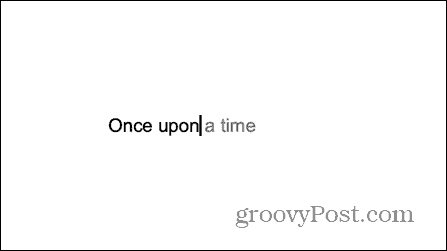
- A javaslat elfogadásához nyomja meg a gombot Tab kulcs vagy a Jobb nyíl kulcs.
- Ha mobilon használja a Google Dokumentumokat, csúsztassa az ujját jobbra a szövegen a javaslat elfogadásához.
- A szürke szöveg feketére változik, és a kurzor az Intelligens szerkesztési javaslat végére kerül, így folytathatja a gépelést.

- Ha nem szeretné használni a javaslatot, folytassa a gépelést a szokásos módon. A javaslat eltűnik, vagy alternatív javaslatra változik.
- Ha tévedésből elfogad egy Intelligens szerkesztési javaslatot, nyomja meg a gombot Ctrl+Z Windowson vagy Cmd+Z Mac rendszeren a javaslat visszavonásához.
- A javaslat eltávolításra kerül, és a kurzor visszatér arra a pontra, ahol először elfogadta a javaslatot.
A Google Dokumentumok prediktív szövegének letiltása
Ha úgy találja, hogy az Intelligens szerkesztés javaslatai elvonják a figyelmet, és nem szeretné látni őket munka közben, kikapcsolhatja az Intelligens szerkesztés funkciót. Ezzel leállítja a javaslatok megjelenését. Ezután zavartalanul folytathatja a munkát a dokumentumon.
Ha kikapcsolja az Intelligens írásmódot PC-n vagy Mac-en, azzal a funkcióval is kikapcsolja ugyanazt a dokumentumot, amikor mobilon szerkeszti. Ha nem látja a Intelligens írás jelölőnégyzetet a beállításokban, ez azt jelenti, hogy nem használ fizetős G Suite-előfizetést, így nem fér hozzá a prediktív szöveges intelligens íráshoz sem.
A Google Dokumentumok prediktív szövegbevitelének letiltása:
- Nyissa meg Google Docs dokumentum.
- Kattints a Eszközök menü.
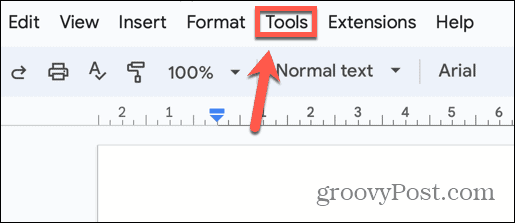
- Válassza ki preferenciák.
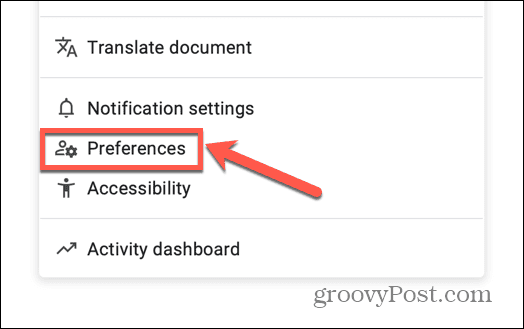
- Törölje a jelölést Intelligens szerkesztési javaslatok megjelenítése.
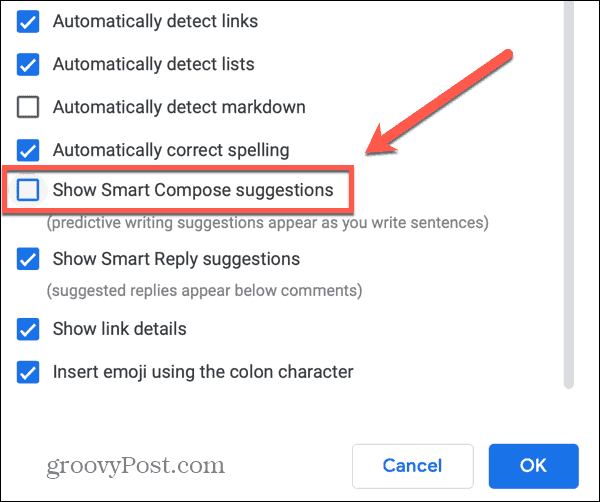
- Az Intelligens szerkesztési javaslatok többé nem jelennek meg gépelés közben.
- Az Intelligens levélírás újbóli bekapcsolásához nyissa meg preferenciák újra és ellenőrizze Intelligens szerkesztési javaslatok megjelenítése.
A Google Dokumentumok hatékony használata
A Google Dokumentumok prediktív szöveghasználatának megtanulása sok időt takaríthat meg, ha már megismeri a működését. Az előrejelzések általában meglehetősen pontosak, és segíthetnek a dokumentum sokkal gyorsabb kitöltésében. És ha nem tetszenek a javaslatok, egyszerűen felülírhatja vagy teljesen kikapcsolhatja őket. Ha nem látja a funkciót a Google Dokumentumokban, az azért van, mert az ingyenes verziót használja – a Smart Compose csak G Suite-előfizetéssel működik.
A Google Dokumentumok számos más hasznos funkciót is tartalmaz a motorháztető alatt, amelyek segítségével számos feladatot végezhet el címkék készítése nak nek saját QR-kódok létrehozása.

